一些小伙伴在使用qq影音的时候想要知道能否将视频中的音乐转换成MP3,小编可以回答大家这个问题是可以操作的,在qq影音中有一个截取功能,只需要进入到截取的功能操作页面中,选择仅音频导出就好了,那么视频中的音乐就会被提取保存到电脑中,有的小伙伴喜欢某一个视频中的背景音乐,想要将背景音乐单独收藏起来,那么就可以通过qq影音中截取功能进行操作,并且只需要几个简单的操作步骤就可以完成,下方是关于如何使用qq影音吧视频中的音乐转换成MP3的具体操作方法,如果你需要的情况下可以看看方法教程,希望可以帮助到大家。

1.将下载好的qq影音用鼠标右键点击进入到操作页面中,在该页面的右下角有一个设置图标,将该图标点击一下就会弹出一些设置选项,我们选择【截取】功能选项进入。

2.然后这时候会打开一个文件夹页面,在该页面中将自己需要进行设置的视频文件找到,将其导入到qq影音的截取页面中。

3.之后在截取页面的下方有一个【自定义参数】选项,将该选项旁边向下的箭头进行点击。

4.这时就会弹出一些相关的设置选项,这里直接将【格式】的下拉按钮进行点击打开,然后选择【仅音频MP3】选项即可。

5.设置好之后点击右侧的【保存】按钮将文件保存在电脑自己觉得合适的位置即可。

6.保存好之后,进入到自己保存该音频文件的页面中,就可以查看到原本的视频文件已经转换成MP3音频文件了。

以上就是关于如何使用qq影音将视频转换成MP3音频的具体操作方法,平时大家由于自己的操作需求,想要将视频文件转换成音频文件,那么就可以通过上述方法来操作,通过上述方法可以将视频中的音乐提取出来,是非常实用的一个功能,感兴趣的话可以自己操作试试。
 AMDRyzen97950X超频设置:如何安全提升处理
AMDRyzen97950X超频设置:如何安全提升处理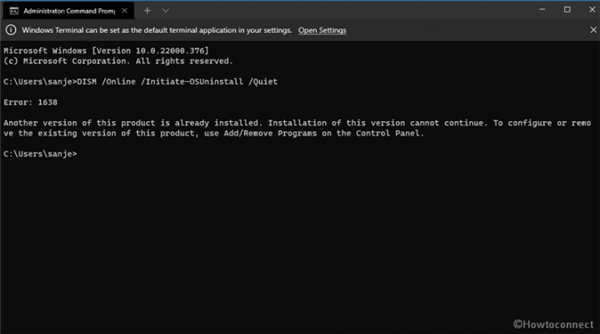 如何修复Windows11或10中的DISM错误1638
如何修复Windows11或10中的DISM错误1638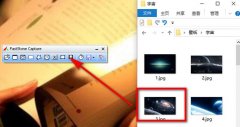 FastStone Capture怎么调整图片像素-调整图片
FastStone Capture怎么调整图片像素-调整图片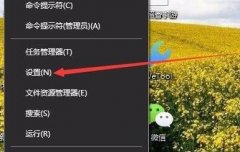 鼠标指针换图案win10教程
鼠标指针换图案win10教程 外设设备连接问题排查:我的鼠标键盘为
外设设备连接问题排查:我的鼠标键盘为
随着科技的不断进步,外设设备在现代电脑使用中的重要性愈发......
 win7怎么设置开机密码
win7怎么设置开机密码
电脑的隐私现在越来越重要了,特别是办公的电脑,自己不在的......
 仰泳鲈鱼是什么梗
仰泳鲈鱼是什么梗
仰泳鲈鱼是什么梗,仰泳鲈鱼是什么梗?最近网上有网友发了一张......
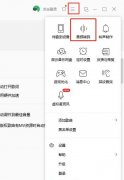 qq音乐怎么转换mp3格式
qq音乐怎么转换mp3格式
怎样通过qq音乐将其他音乐的格式转换为mp3格式呢?这个操作需要......
 文件夹共享设置密码教程
文件夹共享设置密码教程
在共享文件夹的时候大家肯定都会顾虑自己文件夹的安全指数吧......
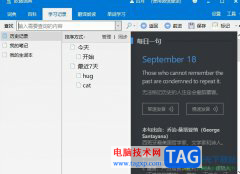
在部分用户的电脑上可以看到一些外语学习软件,其中就有着欧路词典软件的身影,这款学习工具为用户带来了许多的便利和好处,例如欧路词典中有着大量的词库,能够帮助用户扩展出更多的...
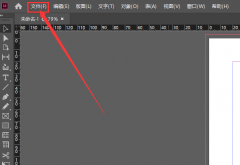
InDesign怎么插入表格文本呢?如果各位亲们还不了解的话,就来这里学习学习关于InDesign插入表格文本的方法吧,希望可以帮助到大家哦。...
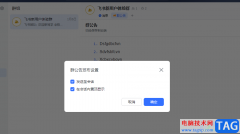
飞书是一款功能丰富且操作简单的办公软件,在飞书软件中,我们不仅可以新建自己的群聊,将群成员批量导入,还可以在有重要事情时,用群公告的形式发送通知。在飞书中发布群公告的方法...
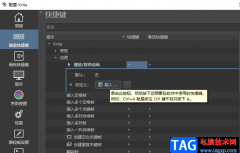
Krita软件是一款自由开源的免费绘画软件,这款软件实用与绘制概念美术设计、材质、电影接景、插画以及漫画等,能够绘制位图图像、矢量图形以及制作动画,功能十分的丰富。在使用Krita的...

中望cad是一款国产cad软件,为用户带来了全兼容、高效率和运行稳定等特点,它友好易用的界面操作起来十分的简单,可以让用户顺利完成的图纸设计与绘制,所以大部分用户都在中望cad软件中...
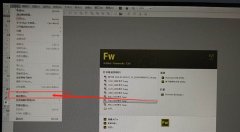
经常使用Fireworks的用户都知道可以导入很多张图片,那么想要进行批量压缩,今天小编就分享了关于Fireworks批量压缩图片的技巧,有需要的朋友一起来看看吧!...
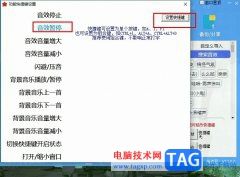
很多小伙伴在进行直播时为了让直播间的氛围更加热闹,都会选择在直播的过程中加入一些特殊音效,在众多音效软软件中,小红花音效无疑是最佳之选,因为小红花音效助手软件中的音效种类...
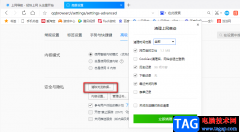
QQ浏览器是腾讯开发的一款极速浏览器,它支持电脑、安卓以及苹果等多种终端进行登录,可以关联我们的齐全和微信账号,让我们在浏览器中也能随时接收消息,十分的方便。在使用QQ浏览器...
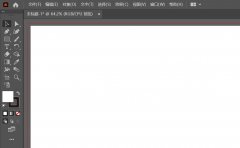
使用ai软件的时候想要对中壁画进行调色,那要如何操作呢?只要导入图片选择想要调色成壁画效果就可以,还不会操作的朋友下面就和小编一起来看看吧!...
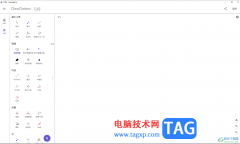
GeoGebra几何画板是一款非常好用的数学软件,其中的功能非常丰富,很多小伙伴都在使用。如果我们需要在GeoGebra几何画板中绘制三角形的垂线,小伙伴们知道具体该如何进行操作吗,其实操作...

夜神模拟器是一款极好的安卓模拟器,我们目前使用最多的安卓模拟器就是逍遥模拟器、雷电模拟器以及夜神模拟器,这三款模拟器的功能大致相同,因此你在操作的过程中,也不会觉得很困难...
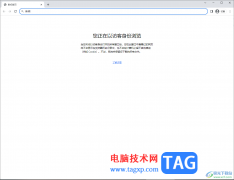
谷歌浏览器有一个访客功能,可能很多小伙伴都没有注意到该功能,在登录用户账号的窗口中,就可以看到有一个访客功能,我们可以通过该功能进入到访客模式页面中,你可以在访客模式页面...
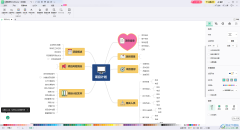
MindMaster思维导图在我们的电脑上通常都有安装,这款思维导图的功能以及风格样式十分的丰富,很多小伙伴通过这款软件可以让我们很好的进行设计出比较精美的导图样式,其中我们在制作导...
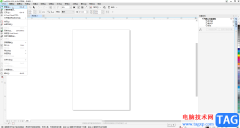
CorelDRAW简称为CDR,这是一款非常好用的设计软件,很多小伙伴都在使用。在CorelDRAW中如何我们需要创建一个表格,小伙伴们知道具体该如何进行操作吗,其实操作方法是非常简单的。我们只需要...
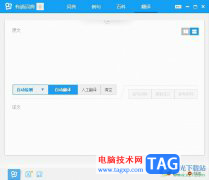
有道词典是一款强大的翻译软件,支持多种语种翻译功能,而且为用户带来了互联网上最新最流行的词汇,能够让用户收获不错的学习体验,因此有道词典吸引了不少用户前来下载使用,当用户...